大师练习win10系统设置dVd电影视频光盘在电脑上自动播放的教程?
发布日期:2016-03-29 作者:电脑公司 来源:http://www.hxdngs.com
也许还有很多win10朋友不清楚win10系统设置dVd电影视频光盘在电脑上自动播放的问题不知道解决,其实win10系统设置dVd电影视频光盘在电脑上自动播放的问题不是很难,但是大部分网友还是不清楚应该怎么办,于是小编也在网站查询搜集,最后整理出win10系统设置dVd电影视频光盘在电脑上自动播放的教程。步骤很简单,只需要1、首先打开中关村win10系统开始菜单中的控制面板选项; 2、在打开的控制面板界面中,选择小图标方式查看,然后点击“自动播放”选项;就ok了。下面不知道的网友赶快学习一下win10系统设置dVd电影视频光盘在电脑上自动播放完整解决思路吧!
1、首先打开中关村win10系统开始菜单中的控制面板选项;
2、在打开的控制面板界面中,选择小图标方式查看,然后点击“自动播放”选项;
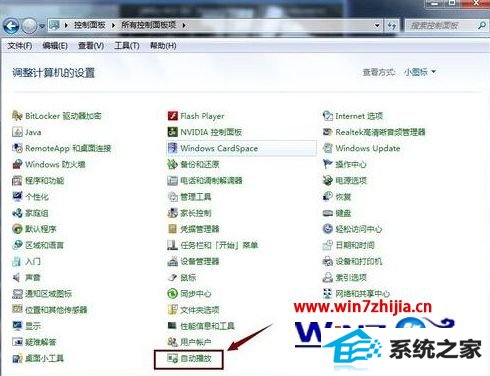
3、打开自动播放设置后,勾选“为所以媒体和设备使用自动播放”;
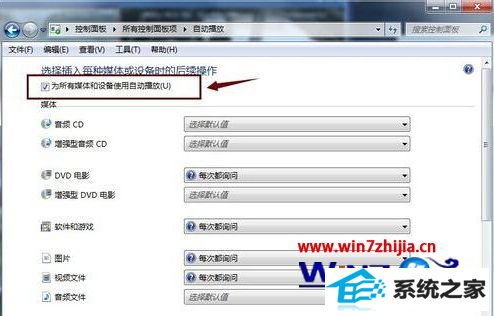
4、为dVd光盘设置默认打开的播放器程序,一般系统中自带的Media player就可以播放dVd了。
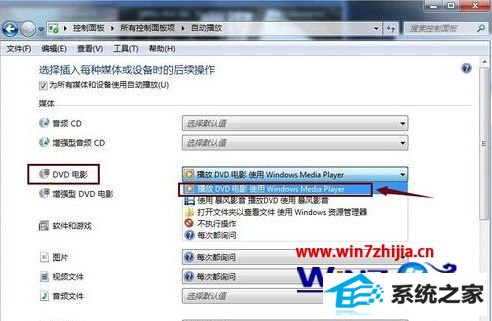
5、如果上面的方法不喜欢或者没用的话,那么就可以到网上下载超级解霸软件,然后注意安装的时候,勾选“开机运行光盘服伺器”,才会自动播放。
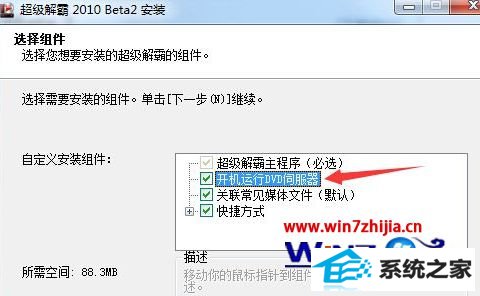
关于中关村win10系统下怎么设置dVd电影视频光盘在电脑上自动播放就为大家介绍到这里了,有需要的用户可根据上面的方法进行操作,希望帮助到大家,更多精彩内容欢迎继续关注。
栏目专题推荐
系统下载推荐
- 1电脑公司Win8.1 官方装机版32位 2021.04
- 2风林火山win8.1最新64位优化推荐版v2025.01
- 3深度技术win8.1 64位不卡顿专用版v2021.12
- 4大地系统Windows8.1 2021.04 32位 增强装机版
- 5中关村Win8.1 2021.04 32位 纯净装机版
- 6深度技术Window7 32位 超纯春节装机版 v2020.02
- 7电脑公司ghost XP3精品万能版v2021.12
- 8深度技术Windows7 v2020.02 64位 增强春节装机版
- 9电脑公司Win10 专业装机版64位 2021.06
- 10雨林木风免激活win11 64位高端全新版v2025.01
系统教程推荐
- 1教您win10系统提示Comsurrogate已停止工作打不开图片的方案?
- 2中关村Win8.1 2021.04 32位 纯净装机版
- 3大师设置win10系统去掉文件夹分类的步骤?
- 4手把手教你win10系统运行腾讯游戏平台弹出用户帐户控制的方法?
- 5笔者研习win10系统共享网络打印机常见问题的方法?
- 6黑云细说win10系统用户账户控制设置与取消用户账户控制的步骤?
- 7快速设置win10系统下载RAR格式文件没有出现下载框直接打开的教程?
- 8技术员操作win10系统空文件夹无法删除的方法?
- 9大神演示win10系统无线局域网信道冲突的方案?
- 10手把手练习win10系统TxT文件打开提示找不到脚本文件的教程?